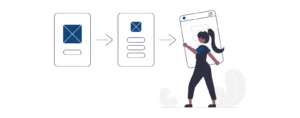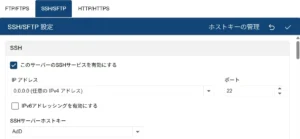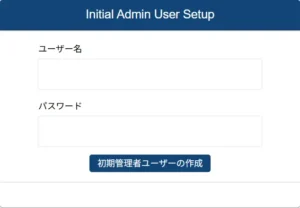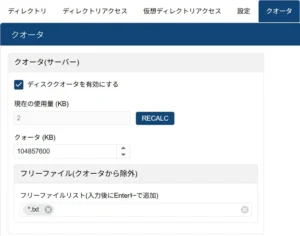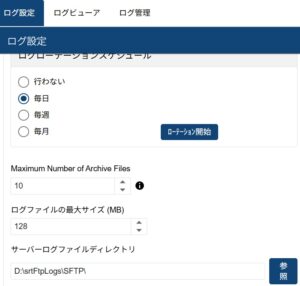イベントハンドラについて
この機能は、Titan SFTP Serverに標準搭載されている自動化機能です。
特定のイベント(トリガー)発生時やスケジュールに基づき、アクション(バックアップ、メール送信など)を実行できます。
イベントハンドラは、プロフェッショナルおよびパーソナルライセンスではご利用いただけません。
【操作手順】自動バックアップ設定
ここでは、毎日バックアップを自動で実行する例でご案内します。
イベント画面へ移動
管理ポータル左メニューより、対象サーバーツリーを開き [イベント] をクリックし、画面右上の![]() をクリック
をクリック
スケジュールイベントの選択
新規イベントハンドラ画面で「イベント」を選択し[イベントの追加]をクリック
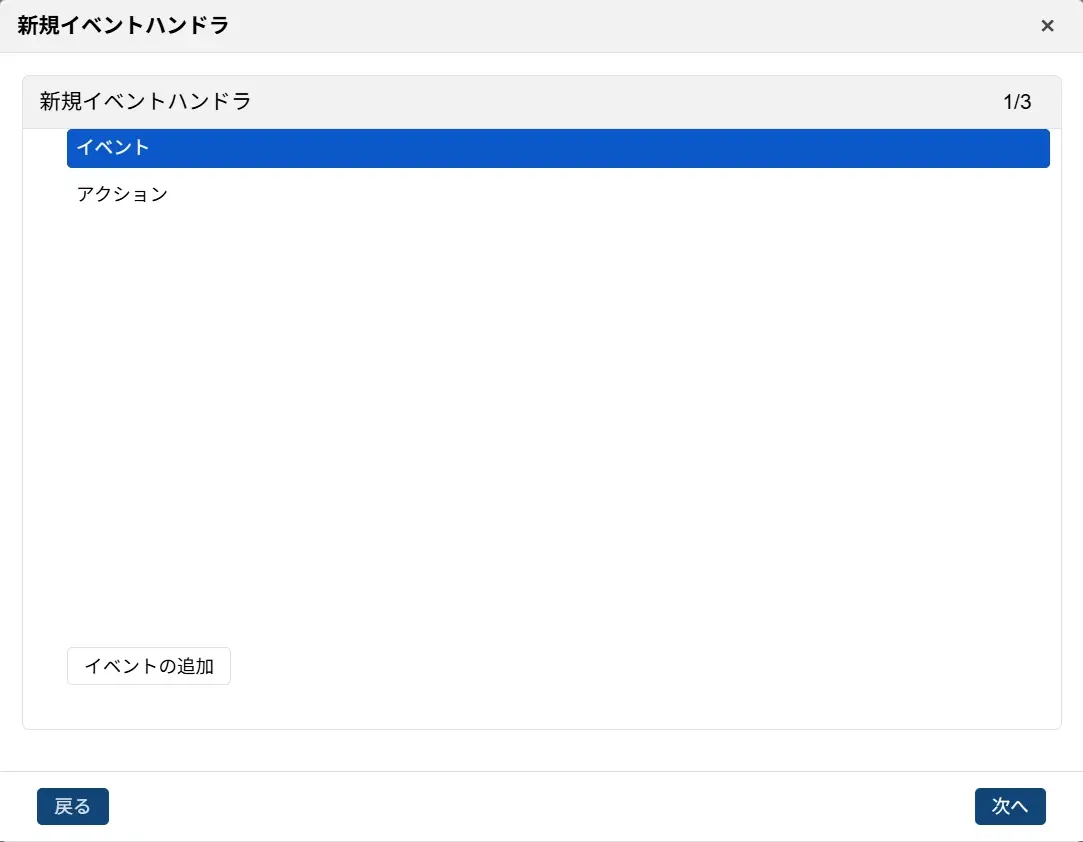
続けて、「スケジュールイベント」から 「スケジュール基本イベント」 を選択しOkayをクリック
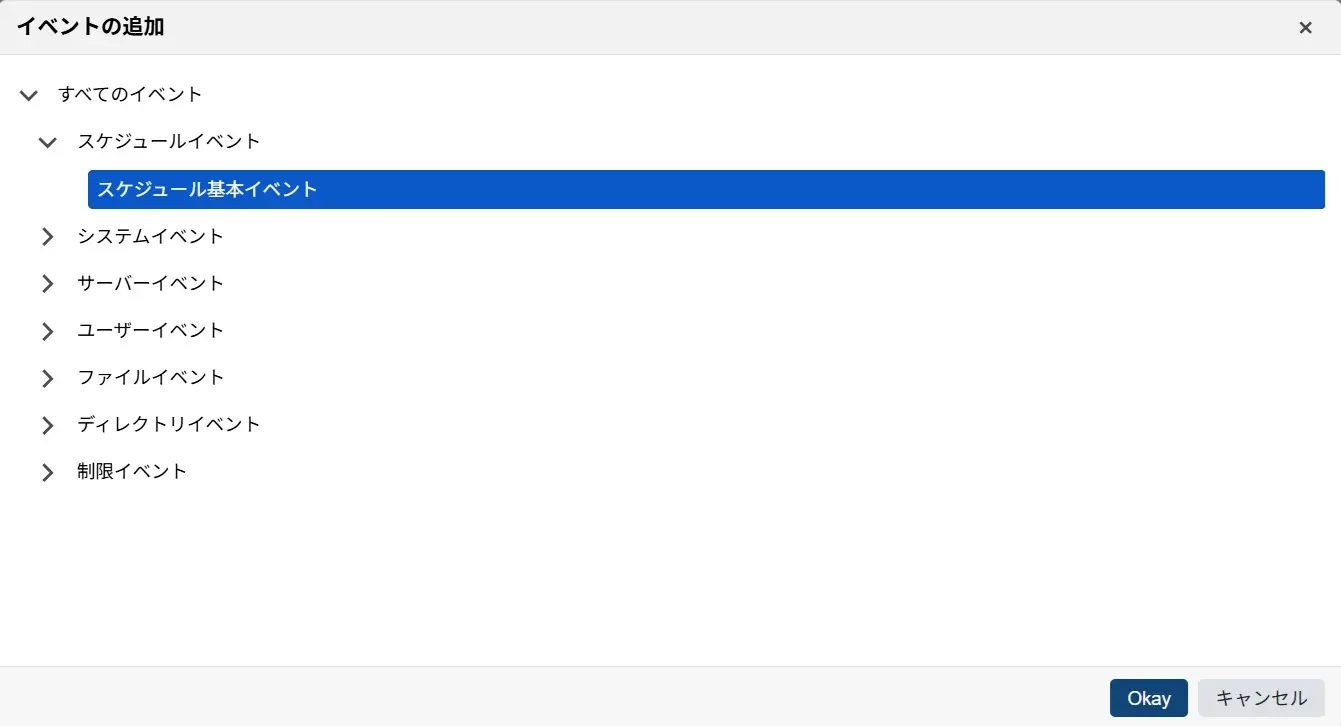
スケジュール(実行頻度)の設定
「スケジュール基本イベント」をクリックし、表示された 「条件」 を選択した状態で条件の追加ボタンをクリック
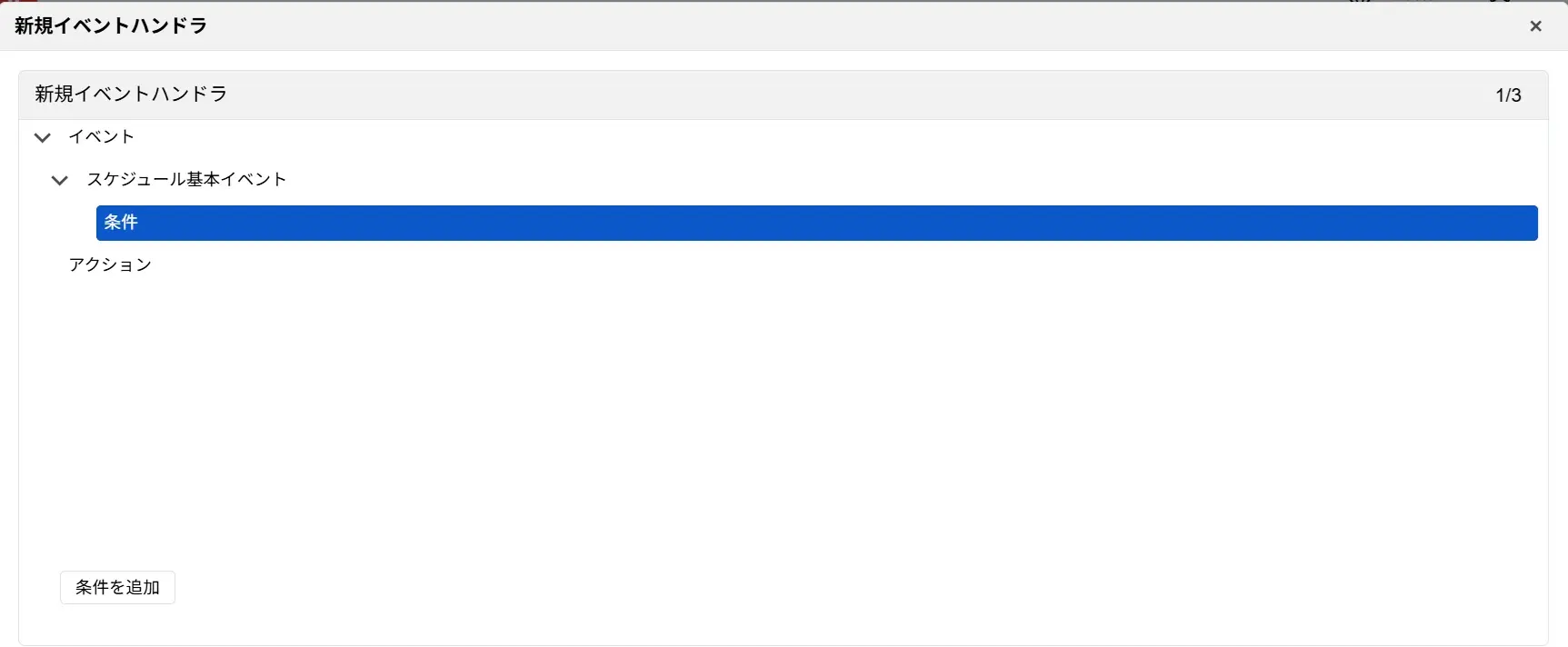
「有効化」にチェックが入っている状態で![]() をクリックして、「Date」と「Time」でイベントの開始日時を指定して
をクリックして、「Date」と「Time」でイベントの開始日時を指定して
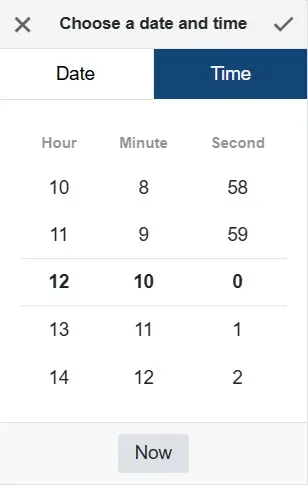
「頻度」で実行頻度を指定してOkayをクリック
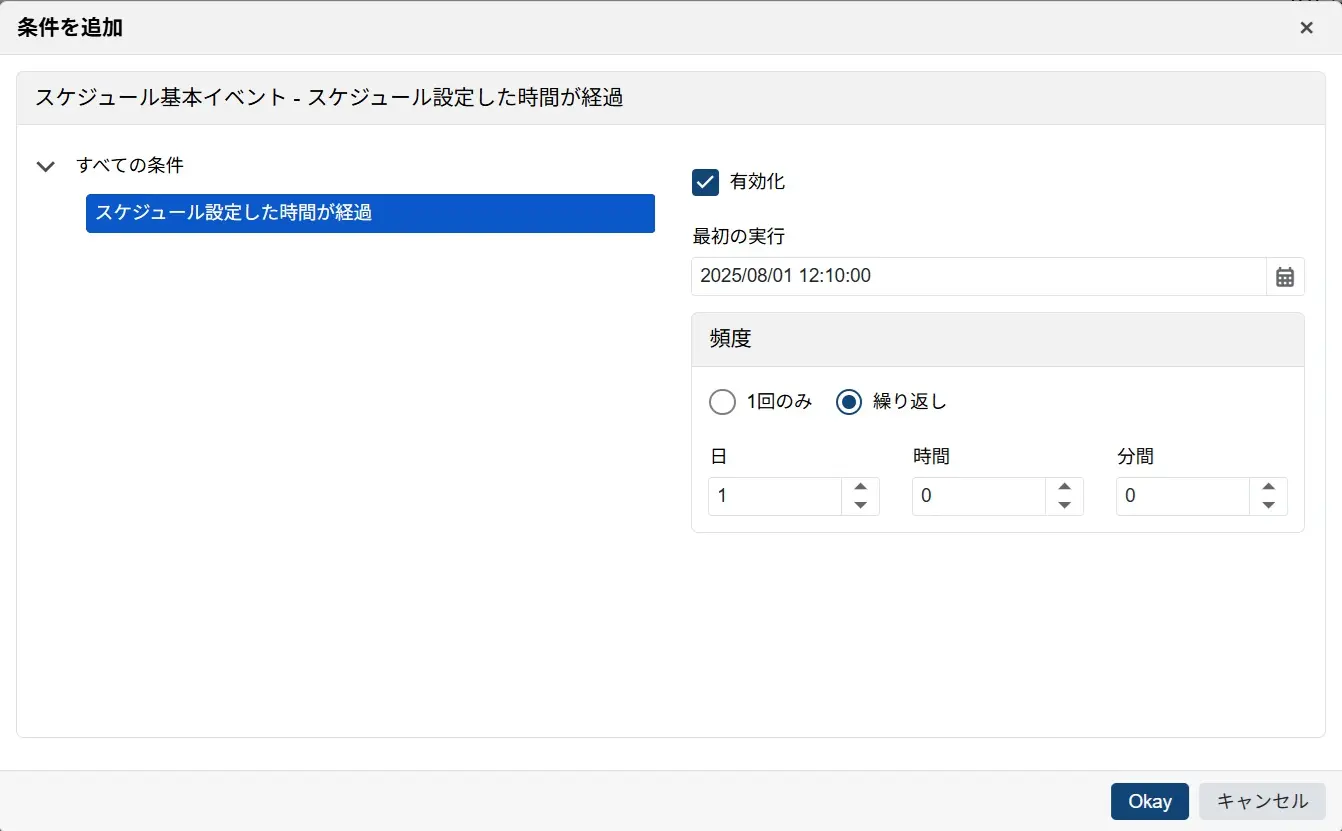
アクション(バックアップ実行)の追加
「アクション」を選択した状態で アクションの追加 ボタンをクリック
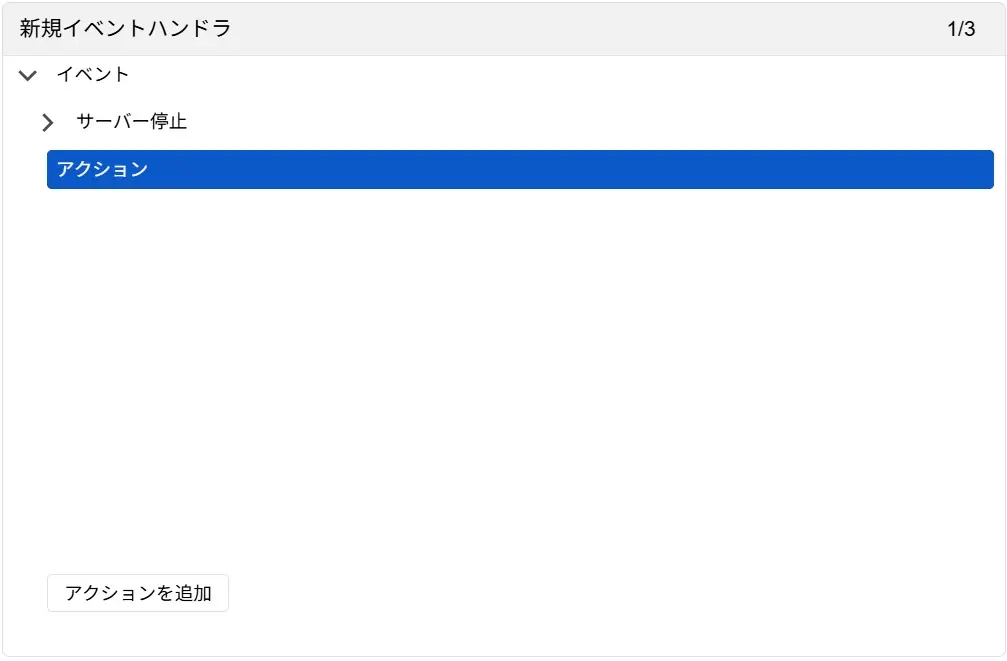
バックアップファイルの保存パス指定
一覧から「設定をバックアップ」をクリックし、Backup Filename に変数を保存先のファイルパスを入力した後、Backup Actionが「Backup」になっていることを確認しOkayをクリック。
(例:C:\Srtdata\SFTP\backups\%SVR.DB.DBNAME%.%DATETIME.RAW%.bak)
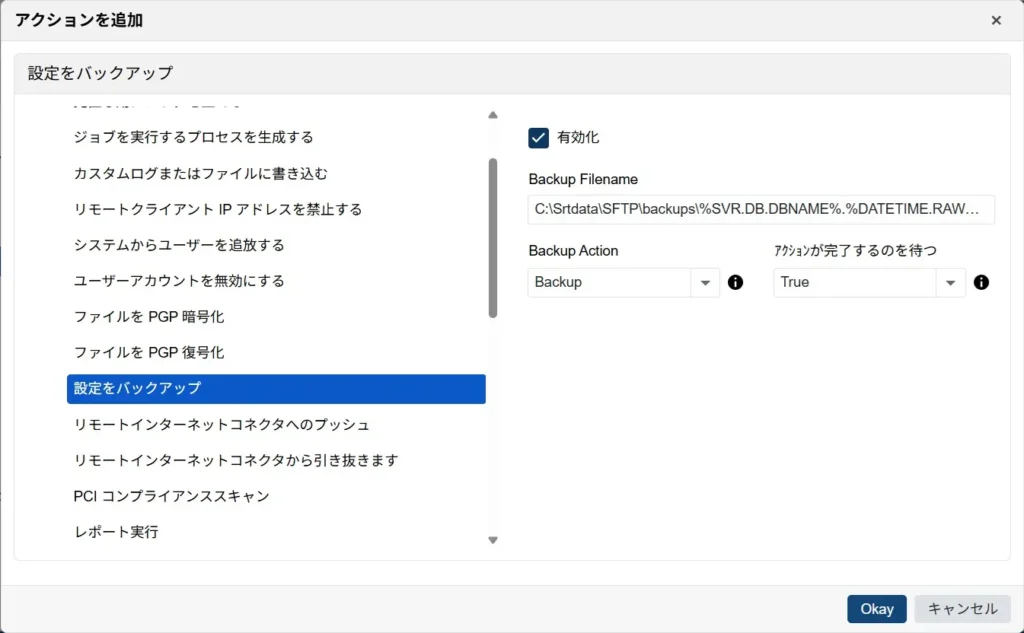
上記の例では、C:\Srtdata\SFTP\backups\ に「<データベース名>.<実行日時>.bak」という名前で、バックアップファイルが生成されます。
イベントハンドラの完了と作成
次へをクリックし、イベントの「名前」と「説明」を入力して次へをクリック。(例:Daily Backup)
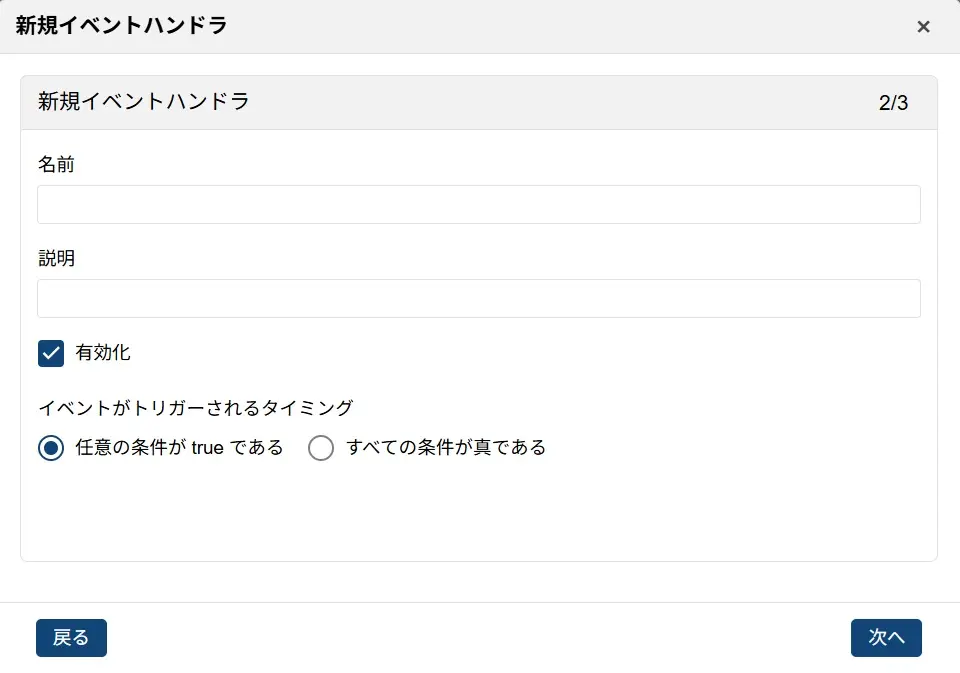
最後に 完了 をクリックして終了。
登録したイベントがイベントリストに表示されます。
補足情報:推奨されるバックアップファイルの命名規則
手順5で使用した変数は、バックアップファイルを時系列で管理するために非常に有用です。
%SVR.DB.DBNAME%: 現在使用しているサーバー構成データベースの名前(ファイル名の一部)。%DATETIME.RAW%: イベントが実行された正確な日時(`YYYYMMDDHHMMSS`形式など)。これにより、古いバックアップが上書きされることを防ぎ、復元したい時点のファイルを選択できます。